
La plupart des gens sauvegardent leurs iphones ou leurs iPads à iCloud, mais ce n'est pas complètement privé: Apple tient toujours la clé afin qu'elle puisse aider si vous oubliez votre mot de passe. Si vous souhaitez une sauvegarde de périphérique vraiment sécurisée et que vous avez une machine Windows, vous aurez besoin de iTunes . (Les utilisateurs de Mac peuvent sauvegarder de Finder.) Voici comment.
Comment faire des sauvegardes locales cryptées dans iTunes
Tout d'abord, installez iTunes pour Windows si vous ne l'avez pas déjà. Vous pouvez Téléchargez-le gratuitement Grâce au magasin Microsoft pour Windows 10. Lors de son installation, lancez iTunes.
Connectez votre iPhone ou iPad à votre PC Windows 10 à l'aide du câble USB-Lightning approprié. Lorsque on vous demande si vous souhaitez permettre à l'ordinateur d'accéder à votre appareil, cliquez sur "Continuer".
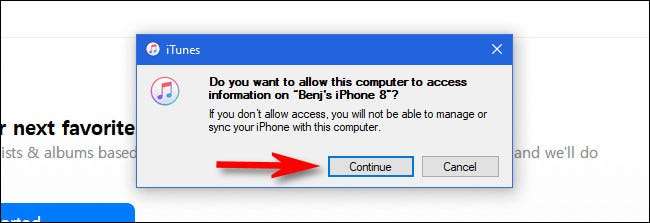
Lorsque votre appareil le demande, entrez votre code d'accès sur votre iPhone ou votre écran iPad pour faire confiance à l'ordinateur. Une fois que votre PC a reconnu votre appareil, vous verrez une petite icône de périphérique (qui ressemble à un iPhone ou à un iPad) dans la barre d'outils. Cliquez dessus.

Vous verrez un écran iTunes avec des détails généraux sur votre appareil (si vous ne le voyez pas, cliquez sur "Résumé" dans la barre latérale.) Dans la section Backups, localisez l'en-tête "Sauvegarder automatiquement" et placez une coche à côté " Chiffrer la sauvegarde locale. "
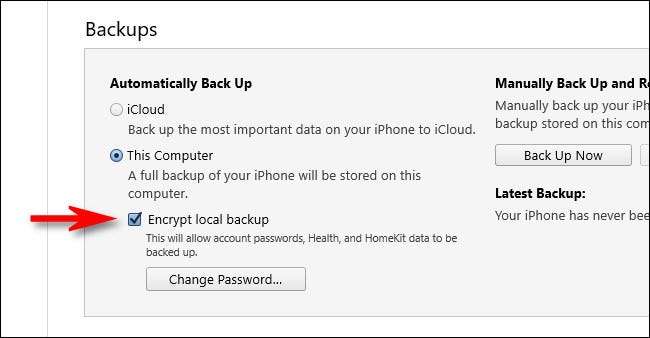
Après avoir coché la case, iTunes vous demandera un mot de passe. Ce mot de passe déverrouillera la sauvegarde cryptée à l'avenir, alors entrez-la et assurez-vous de ne pas l'oublier (ou Mettez-le dans un gestionnaire de mots de passe ).
Avertissement: Si vous oubliez ce mot de passe, vous ne pourrez pas restaurer votre sauvegarde ou d'autrement accéder à son contenu.
EN RELATION: Pourquoi utiliser un gestionnaire de mots de passe et comment commencer
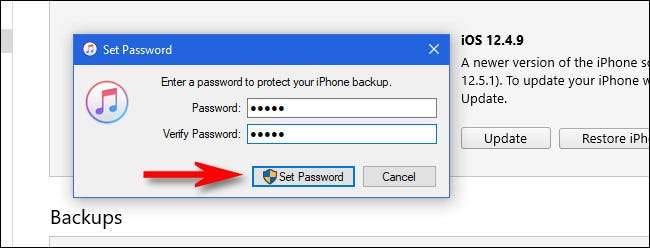
Après cela, localisez la section "Sauvegarde manuelle et restauration" et cliquez sur le bouton "Sauvegarder maintenant".
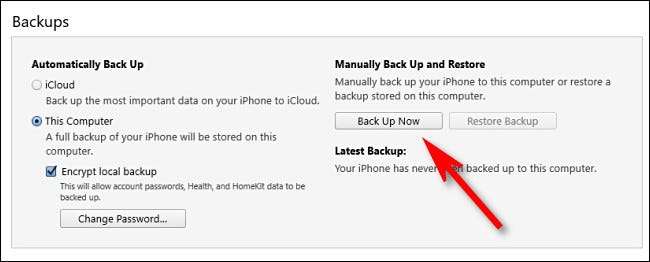
En supposant que vous avez assez d'espace libre sur votre PC Windows, la sauvegarde commencera. Si vous avez beaucoup de données sur votre iPhone ou votre iPad, la sauvegarde peut prendre un certain temps, alors soyez patient. Lorsque le processus est terminé, vous pouvez déconnecter votre iPhone ou iPad en toute sécurité de votre PC.
Comment restaurer une sauvegarde iPhone ou iPad cryptée
À Restaurer une sauvegarde iPhone ou iPad cryptée Sur votre PC Windows 10, lancez iTunes et branchez votre appareil. Cliquez sur l'icône de périphérique dans la barre d'outils iTunes qui ressemble à un iPhone ou à un iPad.

Sur la page Résumé de votre appareil, localisez la section "Sauvegarde manuelle et restauration". Cliquez sur le bouton "Restaurer la sauvegarde".
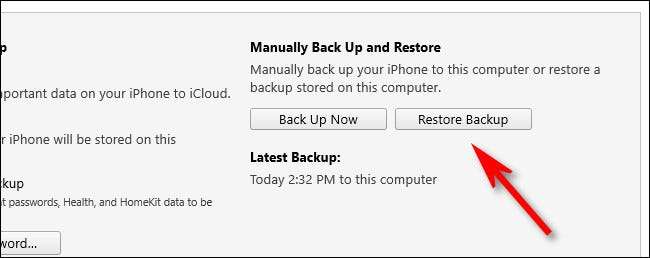
Dans une fenêtre contextuelle, iTunes vous demandera de sélectionner quelle sauvegarde vous aimeriez restaurer . Choisissez celui que vous souhaitez restaurer dans le menu déroulant, puis cliquez sur "Restaurer".
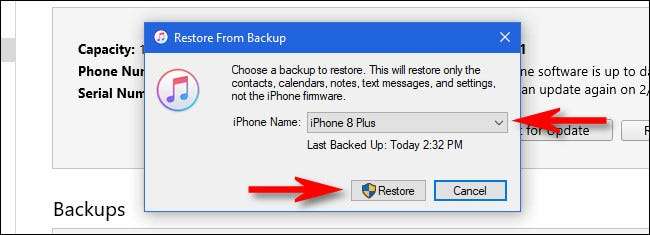
Étant donné que votre sauvegarde est cryptée, iTunes vous demandera ensuite de saisir votre mot de passe de sauvegarde. Ceci est le mot de passe que vous avez défini précédemment (voir la section ci-dessus) lorsque vous avez effectué la sauvegarde cryptée. Tapez le mot de passe, puis cliquez sur "OK".
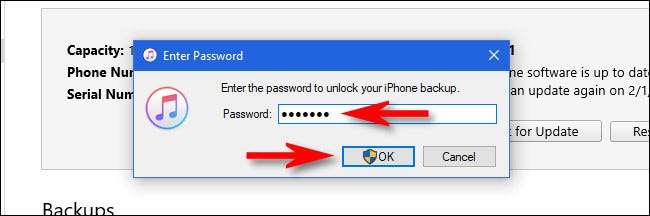
Après cela, iTunes restaurera la sauvegarde à votre appareil. Cela peut prendre un certain temps, alors soyez patient. Quand c'est fait, vous pouvez débrancher votre iPhone ou iPad en toute sécurité de votre PC.
EN RELATION: Comment sauvegarder votre iPhone avec iTunes (et quand vous devriez)







